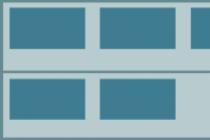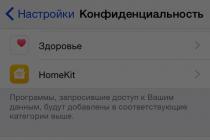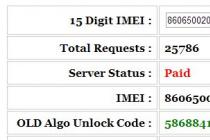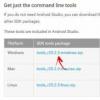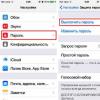Мессенджеры, как и смартфоны, стали частью нашей повседневной жизни. И каждый сталкивался с ситуацией, когда он, перебрав или попросту сгоряча, написал человеку сообщение, а уже через несколько минут захотел удалить. Или же просто решил очистить историю переписок в целях безопасности, а также более удобной навигации в чатах. Давайте разберёмся в том, как удалить чат в whatsapp, чем очистка отличается от удаления и возможно ли в вацап удалить сообщение так, чтобы его не увидел собеседник.
Удаление и очистка
Для начала необходимо понять различия в базовом функционале:
- Удаляя чат , вы полностью стираете все письменные послания внутри и убираете его с экрана доступных. В случае если пользователь не вышел из переписки и туда отправят данные, а также, если это публичная страница и вы вновь к ней присоединитесь, чат вернётся в историю переписок. Но удалённые СМС невозможно восстановить.
- Очищая чат , вы точно так же удаляете все сообщения внутри, но при этом сохраняете его в активных переписках и не покидаете публичные страницы. Это удобно в том случае, если вы хотите продолжить общаться там, но желаете подчистить историю.
Удалить чат
Чтобы удалить чат, достаточно:
1. Нажать и удерживать тот диалог или группу, от которых вы хотите избавиться.
2. Выбрать из предложенного функционала «Удалить».
3. Подтвердить действие.
Если вы находитесь в групповом чате и не хотите, чтобы он вновь появился у вас в активных переписках, необходимо не только удалить все данные, но и выйти из него.
Если речь идет об индивидуальном диалоге с пользователем, который вам продолжает писать и после удаления переписки, то его необходимо будет заблокировать.
Удаление сообщений
В последних версиях появилась возможность удалить сообщение не только для себя, но и для тех, кто находится с вами в диалоге.
Чтобы сделать это, нужно:
1.Открыть переписку, в которой содержится нужная СМС.

2.Выделить и удерживать строчку текста, после чего в меню выбрать инструмент «Удаление». Можно выделять сразу несколько текстовых писем, если необходимо.

3.В меню удаления поставить галочку «Удалить для всех» и подтвердить действие.
Заключение
Не всегда удаление СМС у собеседника проходит успешно, поэтому не забывайте думать, прежде чем что-то писать в ватсапе. Также учтите, что для правильной работы инструмента необходимо, чтобы у всех пользователей была одинаково актуальная версия мессенджера.
Функция «Удалить для всех » в WhatsApp позволяет вам отменить или удалить сообщения, которые вы уже отправили. Давайте рассмотрим, как использовать функцию «Удалить для всех» а также «Удалить у меня » для удаления отправленных сообщений.
Удалить отправленные сообщения в WhatsApp
Такое случает с большинством из нас: иногда мы отправляем сообщения в WhatsApp, и сразу задумываемся, правильно ли то, что мы отправили такое сообщение.
К счастью, функция «Удалить для всех» в WhatsApp, позволяет выйти из такой ситуации. Эта функция позволяет удалить сообщения в WhatsApp, даже после их отправки.
Эта функция также полезна, если вы отправили сообщение не в тот чат, или если вы отправили личное сообщение в общий чат, или просто хотите исправить ошибки в своем сообщении.
Согласно WhatsApp, функция удаления вашего сообщения работает в течении 7 минут после его отправки . После того, как вы успешно удалите сообщение, вместо него появиться надпись «Это сообщение было удалено ».
Удаление отправленных сообщений в WhatsApp на телефоне с Android
На вашем телефоне с Android , выполните следующие действия, чтобы отменить или удалить сообщения в WhatsApp.
1. Откройте на телефоне WhatsApp (если он еще не открыт).
2. Затем коснитесь вкладки «Чаты», которая расположена в верхней части экрана.
3. На экране с чатами откройте тот, откуда вы хотите удалить отправленное сообщение.
4. Затем нажмите и удерживайте (длительное нажатие) конкретное сообщение, которое вы хотите удалить.
5. Затем нажмите на значок «Корзины», который отображается в верхнем меню на вашем экране.
В всплывающем меню, которое появится, нажмите опцию «Удалить для всех».
Выбранное сообщение будет удалено, и вместо него, на экране, появится надпись «Вы удалили это сообщение ».
Удаление отправленных сообщений в WhatsApp на iPhone
Для начала, убедитесь, что на вашем iPhone установлена последняя версия WhatsApp.
1. Откройте WhatsApp на вашем iPhone (если он еще не открыт).
2. Затем коснитесь параметра «Чаты», в нижней части экрана.
3. На экране с чатами, коснитесь того, из которого хотите удалить отправленное сообщение.
4. Затем нажмите и удерживайте (длительное нажатие) на то сообщение, которое вы хотите удалить. В открывшемся контекстном меню нажмите кнопку «Удалить».
5. Как только сообщение станет «отмеченным», нажмите значок «Корзины», расположенный в нижнем левом углу экрана.
6. В, появившемся, слайд-меню коснитесь опции «Удалить для всех».
После того, как выбранное сообщение будет удалено, вместо него, на экране, появится надпись «Вы удалили это сообщение».
Как говорилось выше, эта функция будет работать только в том случае, если вы предпримете необходимые шаги для удаления сообщения в течении 7 минут после его отправки. Если пройдет более 7 минут, то будет невозможно удалить или отменить сообщения в WhatsApp.
Кроме того, эта функция будет работать только в том случае, если другой человек или другие получатели используют последнюю версию WhatsApp (2.17.71 для iOS и 2.17.393 для устройств с Android ).
В случаях, когда кто-либо из получателей использует более старую версию WhatsApp, они увидят ваше сообщение.
«Удалить для меня» в WhatsApp
В дополнении к функции «Удалить для всех», которую мы рассмотрели выше, WhatsApp предлагает еще один вариант удаления сообщений – «Удалить для меня».
Как вы уже догадались из названия, эта функция позволяет удалять сообщения только на вашем экране, и не влияет на чаты получателей.
После подтверждения удаления сообщения, с помощью «Удалить для меня», это никак не повлияет на ваших получателей. Они все так же будут видеть ваше сообщение, даже если вы удалите его на своем экране использовав «Удалить для меня».
Пользователи могут отправлять друзьям и родственникам фотографии, сообщения, пересылать документы и т.д. Разработчик регулярно обновляет программу, добавляет новые функции, дорабатывает старые опции и делает приложение более удобным. Одной из самых интересных «фишек» мессенджера является удаление отправленных сообщений. С помощью опции пользователь может стереть случайно отправленное сообщение.
Особенности удаления
К сожалению, не все сообщения получиться стереть. Пользователь сможет удалить только отправленный, но ещё не полученный текст, фотографию либо документ. Если возле сообщения отображается только одна галочка, то его можно стереть. Но после появления двух птичек, удаление уже невозможно.
Особенности удаления
После отправки сообщения у пользователя есть время передумать и стереть его. Для этого необходимо выполнить несколько простых операций. Так как удалить отправленное сообщение в Ватсап?
Этапы процедуры:
Пользователи старой версии мессенджера также интересуются, можно ли ? Ответ да! Процедура практически аналогична обычному способу. Единственное отличие – после нажатия на сообщения появляется не кнопка «Удалить», а значок урны. После клика на иконку, отправка удаляется у получателя и отправителя.
Примечание: Стереть доставленные сообщения не получиться. Для удаления текста или снимка человеку понадобиться доступ к смартфону получателя.
Во время активного общения в ВотсАп можно случайно послать собеседнику не то сообщение, допустить ошибку, а то и вовсе отправить его в другой чат. В любом из этих случаев наилучшим решением будет удаление ненужного «послания» не только у себя, но и в мессенджере получателя. Отбирать у него телефон, конечно же, не придется — все делается гораздо проще, хотя и не без определенных нюансов. О том, как именно, мы расскажем в нашей сегодняшней статье.
Рассматриваемый в рамках данной статьи мессенджер ВотсАп является кроссплатформенным. Это значит, что установить его можно на мобильные устройства с и , будь то смартфоны или планшеты, а также на компьютеры под управлением . Далее мы подробно рассмотрим, как осуществить удаление ошибочно отправленных «посланий» у собеседника исходя из того, в среде какой операционной системы приложение-клиент используется отправителем.
Важно: Удаление применимо к прочитанным, непрочитанным и даже недоставленным сообщениям, но лишь при том условии, что с момента их отправки в WhatsApp прошло не более 60 минут.
Android
Обладатели смартфонов и планшетов, использующие мобильную версию приложения , могут удалить сообщение у себя и своего собеседника буквально в несколько тапов по экрану. Делается это следующим образом:


Аналогичным образом можно избавиться сразу от нескольких сообщений из диалога, но, повторимся, исключительно при условии, что с момента их отправки в WhatsApp прошло менее часа. Для этого:

Как видите, нет ничего сложного в том, чтобы удалить случайно или ошибочно отправленное сообщение в WhatsApp как на своей стороне, так и в приложении-клиенте у собеседника. Главное, сделать это как можно быстрее, надеясь на то, что пользователь не успеет ознакомиться с полученной информацией, если это критично, или просто более не будет иметь к ней доступ.
iOS
Как уже сказано было выше, ограничений по использованию функционала мессенджера в зависимости от операционной системы, в которой функционирует клиент сервиса, не существует – при использовании действуют те же правила удаления сообщений, что и в других вариантах приложения.

Алгоритм действий, предполагающий уничтожение высланной информации у адресата и применяемый владельцами девайсов Apple, следующий.
- На вкладке «Чаты» запущенного WhatsApp для iOS выбираем диалог, содержащий сообщения, подлежащие удалению у себя и собеседника.
- Длительным нажатием на область уничтожаемого послания вызовите меню опций. Пролистнув перечень применимых к сообщению действий, выберите пункт «Удалить» . Далее появляется возможность выделить другие элементы переписки (если удалить необходимо несколько посланий) путем проставления отметок в чекбоксах слева от них. Осуществив выбор удаляемого, тапните по изображению мусорного бака внизу экрана.
- В появившейся внизу области выберите пункт «Удалить у всех»
.

Учтите, если вы коснетесь «Удалить у меня» , в дальнейшем убрать сообщение из истории чата, доступной собеседнику, возможности не будет!
- В результате уничтоженные элементы переписки в вашем мессенджере изменят свой вид на уведомления , а на экране адресата останутся в виде «Данное сообщение удалено» . У себя очистить переписку от указанных «остатков» также возможно – длительным тапом по уведомлению вызовите меню, состоящее из одного пункта – «Удалить» и коснитесь его.



Windows
Примечание: Через Windows-версию ВотсАп невозможно стереть несколько отправленных сообщений одновременно, плюс действует то же 60-минутное ограничение для выполнения действия, что и в мобильных вариантах приложения.
- Откройте диалог, содержащий сообщение, которое нужно удалить.

- Для получения доступа к элементу, вызывающему меню функций, применяемых к посланию, наведите указатель мыши на последнее. Далее кликните своеобразную стрелку, направленную вниз.

- В появившемся меню выберите пункт «Удалить сообщение»
.

- В отобразившемся запросе кликните «УДАЛИТЬ У ВСЕХ»
.

- Немного подождите.

В результате вместо стертой информации в диалоге появится уведомление «Вы удалили данное сообщение» ,

от которого также можно избавиться в своем клиенте, выбрав «Удалить сообщение» в его меню.

Не забывайте, у собеседника информация о факте удаления послания с вашей стороны останется в истории чата!
Заключение
В этой небольшой статье мы рассказали о единственном доступном решении такой задачи, как удаление сообщений в WhatsApp у собеседника. Делается все довольно просто, независимо от используемых устройств и платформы – Android, iOS или Windows. Правда, достичь положительного результата можно лишь при том условии, что вы успеете вовремя «зачистить следы», справившись в течение 60 минут. Надеемся, данный материал был полезен для вас.
Наверное, каждый пользователь, общающийся в мессенджере или социальной сети, случайно отправлял ошибочное сообщение. Например, то, что должно быть адресовано другому получателю. Естественно, в такой ситуации сразу возникал вопрос – как отменить его? А ещё все мы периодически делаем ошибки (орфографические, пунктуационные и пр.) и опечатки в беседе через приложения. Конечно, такую часть переписки с друзьями, родными или коллегами тоже хочется убрать ещё до прочтения получателем, чтобы затем написать всё правильно.
Поэтому мы решили рассказать вам на примере популярного мессенджера whatsapp о том, как удалить сообщение у вашего собеседника.
Для начала ответим вот на какой вопрос – есть ли вообще возможность отменить отправленное сообщение? Или удалить его у себя и у самого получателя? Если речь идёт про whatsapp, то «да». Причём неважно на каком устройстве вы общаетесь – на планшете, айфоне или андроид-смартфоне.
Правда, есть несколько «но». Во-первых, точно получится удалить сообщение лишь на своём аккаунте. В whatsapp другого участника переписки оно может сохраниться. Во-вторых, необходимо знать саму процедуру удаления и учитывать некоторые моменты. Дальше и поговорим об этом.
Удаляем сообщение у собеседника в whatsapp
Чтобы удалить сообщение у обоих пользователей, то есть и у отправителя, и у получателя, необходимо выполнить следующее:
- Открываем в мессенджере нужный чат с конкретным собеседником или переписку в группе.
- Кликаем на доставленное сообщение, которое нужно отозвать.
- Долго удерживаем палец на нём. Примерно 3–4 секунды.
- В открывшемся меню выбираем значок корзины. Затем жмём на пункт «удалить у всех». После чего в чате должна отобразиться запись, что данное сообщение удалено. На iphone немного по-другому. После нажатия и удержания откроется дополнительное меню со стрелками, используя которые нужно найти пункт «удалить».
- Далее делаем всё, как описано выше.

Раньше нельзя было удалить сообщение у всех собеседников в whatsapp. Можно было подкорректировать переписку только на своём аккаунте. Но буквально в октябре 2017 года вышло специальное обновление для данного сервиса. Как раз в нём и добавили эту полезную и долгожданную функцию. До выхода новой версии программы сообщение исчезало только на вашем гаджете, но не у адресата. Тот, кому отправили нежелательный месседж, продолжал видеть его.
Кстати, в ватсапе есть и возможность полностью удалить чат. Правда, если он групповой, то для данного действия понадобятся права администратора (или создателя). Если у вас их нет, то просто выйдите из чата. После чего вся переписка станет для вас недоступной.
О чём нужно помнить?
Естественно, без нюансов и ограничений не обошлось. Ведь удалить сообщение из whatsapp у самого получателя можно лишь при соблюдении следующих условий:
- Оба пользователя используют самую последнюю версию мессенджера, в которой как раз и реализована данная возможность.
- Послание было отправлено недавно. Если говорить точнее, то у вас есть всего 7 минут, чтобы удалить его у собеседника и, например, тем самым скрыть текст нежелательного сообщения. Прошло больше времени? Можете даже не пытаться – точно ничего не выйдет. У вас ещё и исчезнет пункт «удалить у всех».
- Наконец, есть третье условие. Удалить послание получится, если оно не было прочитано получателем. В тех ситуациях, когда адресат успел его просмотреть, вы даже не получите уведомление, что удаление было успешным. Причём и само послание останется у адресата. Повезёт, если в этот момент у собеседника не будет доступа в интернет и «ваши слова» не успеют дойти до него.
Как быть, если у участника чата старая версия ватсапа? Тогда всё напрасно. В таком случае на его гаджете сообщение не удалится. При этом ещё не забывайте и о том, что получатель может увидеть ваше послание перед тем, как вы уберёте его из переписки. Поэтому рассчитывать на стопроцентно положительный результат не стоит.
Для справки! Если вам необходимо в whatsapp удалить голосовое сообщение, то зайдите в «Мои файлы» или «Диспетчер». Затем пройдите в каталог мессенджера. Найдите там папку WhatsApp Voice Notes (обычно она расположена в папке Media). Как раз в ней и сохраняются все голосовые сообщения. После чего удалите те, что вам не нужны.
Можно ли не удалить, а отозвать сообщение в ватсапе?
Напоследок отметим, что в версии whatsapp+ уже давно есть опция, позволяющая отменить отправленное сообщение. Воспользоваться ей просто. Достаточно проделать вот что:
- Переходим в чат.
- Жмём пальцем на сообщение, которое хотим удалить. Сразу не отпускаем. Удерживаем несколько секунд.
- В появившемся дополнительном меню кликаем на значок из 3 точек. Он спрятан в верхнем правом углу.
- Выбираем «отозвать». Затем подтверждаем команду. Вот и всё!